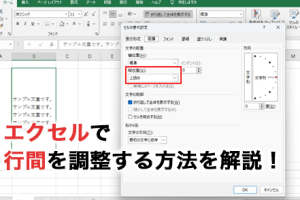Excel条件付き書式色で表を視覚的に強化

Excelの表を見やすくするために、条件付き書式を使用して色を付ける方法は非常に有効です。この機能を活用することで、データの傾向やパターンを一目で把握でき、重要な情報を強調表示することができます。条件付き書式を適切に設定することで、表の視認性が向上し、データ分析の効率も高まります。本記事では、Excelの条件付き書式を使って表に色を付ける方法と、その活用例について詳しく解説していきます。条件付き書式の基本的な使い方から応用テクニックまでを紹介します。
Excelの条件付き書式でデータを視覚的に強化する方法
Excelの条件付き書式機能を使用すると、表のデータを視覚的に強調することができます。色を使ってデータを区別することで、重要な情報を素早く把握できるようになります。この機能を活用することで、表の読みやすさが大幅に向上し、データ分析の効率も高まります。
条件付き書式の基本的な使い方
条件付き書式を設定するには、まず書式を適用したいセル範囲を選択します。次に、「ホーム」タブの「条件付き書式」ボタンをクリックし、適切な条件を選択します。例えば、数値の大小に基づいて色を変えることができます。 条件付き書式の設定例:
- セルの値に基づいてすべてのセルに書式を設定する
- 数値の大小でセルの色を変更する
- 特定のテキストを含むセルを強調表示する
色の選択とカスタマイズ
条件付き書式で使用する色は、デフォルトのものだけでなく、カスタム色を設定することも可能です。色の選択は、データの性質や用途に応じて適切なものを選ぶことが重要です。例えば、警告を表す色として赤を、正常を示す色として緑を使用することができます。
複数の条件を設定する
1つのセル範囲に対して、複数の条件付き書式を設定することができます。これにより、より複雑なデータの分析が可能になります。例えば、ある範囲の数値に対して、上限と下限の両方を設定し、それぞれ異なる色で表示することができます。 複数の条件の設定例:
- 最初の条件として、最大値以上の数値に色を付ける
- 2番目の条件として、最小値以下の数値に別の色を付ける
- これらの条件を組み合わせて、データの範囲を視覚的に示す
条件付き書式の管理と編集
一度設定した条件付き書式は、後から編集や削除が可能です。「条件付き書式」メニューから「ルールの管理」を選択すると、設定済みのルールの一覧が表示され、必要な変更を加えることができます。
条件付き書式の応用例
条件付き書式は、単に数値の大小を表示するだけでなく、データの傾向や異常値を視覚的に示すためにも使用できます。例えば、売上のデータを分析する際に、目標達成率に応じて色を変えることで、どの商品や地域が目標を達成しているかを一目で把握できます。
Excelで条件に当てはまるセルを色付けするには?

Excelで条件に当てはまるセルを色付けするには、条件付き書式を使用します。この機能を使用すると、セルの値や数式の結果に基づいて、セルの書式を自動的に変更できます。条件付き書式を設定するには、まず書式を設定したいセル範囲を選択し、次に「ホーム」タブの「条件付き書式」ボタンをクリックします。
条件付き書式の基本的な設定方法
条件付き書式の基本的な設定方法は、セル範囲を選択し、「条件付き書式」メニューから「新しいルール」を選択することです。次に、「数式を使用して、書式設定するセルを決定する」を選択し、条件となる数式を入力します。数式は、セル範囲内の値を評価し、TrueまたはFalseを返す必要があります。
- 数式を入力する際には、セル範囲内の最初のセルを参照する必要があります。
- 数式がTrueを返した場合に適用される書式を設定できます。
- 複数の条件を設定する場合は、「条件付き書式」メニューから「ルールの管理」を選択して、ルールを追加または編集できます。
条件付き書式の応用例
条件付き書式は、データの可視化や分析に非常に役立ちます。例えば、売上データの表で、一定の金額を超えるセルを色付けすることができます。また、日付の列で、今日の日付より前のセルを色付けすることもできます。条件付き書式を使用すると、データの傾向やパターンを簡単に把握できます。
- セルの値に基づいて、色のグラデーションを適用できます。
- アイコンセットを使用して、セルの値を視覚的に表現できます。
- 複数の条件を組み合わせて、より複雑なルールを作成できます。
条件付き書式の活用シーン
条件付き書式は、様々なシーンで活用できます。例えば、プロジェクト管理の表で、期限が近づいているタスクを色付けすることができます。また、在庫管理の表で、在庫数が少ない商品を色付けすることもできます。条件付き書式を使用すると、重要な情報をすぐに把握でき、意思決定を支援できます。
- 優先度の高いタスクを色付けして、重点的に取り組むことができます。
- 異常値を色付けして、データの異常を検知できます。
- トレンドを色付けして、データの傾向を分析できます。
Excelで条件に一致したセルの色を変えるにはどうすればいいですか?
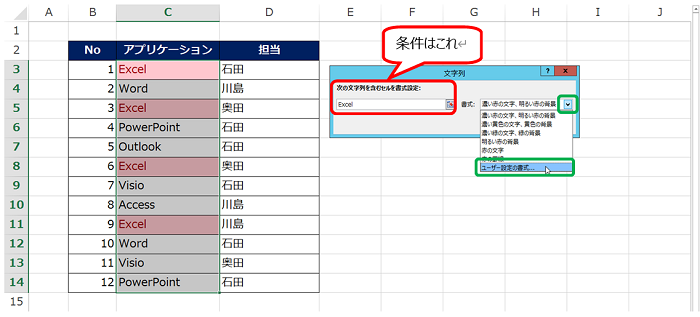
Excelで条件に一致したセルの色を変えるには、条件付き書式を使用します。この機能を使用すると、セルの値や他の条件に基づいて、セルの書式を変更できます。条件付き書式を設定するには、まず書式を変更したいセル範囲を選択し、次に「ホーム」タブの「条件付き書式」ボタンをクリックします。
条件付き書式の基本設定
条件付き書式の基本設定では、ルールの種類を選択し、条件を指定します。たとえば、セルの値が特定の値より大きい場合や、特定のテキストを含む場合などに、書式を変更できます。条件を指定するには、数式や比較演算子を使用します。
- 数値ルールを使用して、セルの値が特定の範囲内にある場合に書式を変更できます。
- テキストルールを使用して、セルのテキストが特定の条件を満たす場合に書式を変更できます。
- 日付ルールを使用して、セルの日付が特定の条件を満たす場合に書式を変更できます。
条件付き書式の高度な設定
条件付き書式の高度な設定では、数式を使用して、複雑な条件を指定できます。数式を使用すると、複数の条件を組み合わせたり、他のセルの値を参照したりできます。数式を入力するには、「数式を使用して、どのセルに書式を設定するかを決定する」オプションを選択し、数式を入力します。
- AND関数やOR関数を使用して、複数の条件を組み合わせることができます。
- セル参照を使用して、他のセルの値を参照できます。
- 相対参照や絶対参照を使用して、セルの参照方法を指定できます。
条件付き書式の適用例
条件付き書式の適用例として、売上表のセルの色を変更する場合があります。たとえば、売上額が特定の目標値を超えた場合に、セルの色を緑に変更できます。また、売上額が特定の目標値を下回った場合に、セルの色を赤に変更できます。
- 目標値を設定し、売上額が目標値を超えた場合に、セルの色を変更できます。
- しきい値を設定し、売上額がしきい値を下回った場合に、セルの色を変更できます。
- 色のグラデーションを使用して、売上額の大小に応じて、セルの色を変更できます。
Excelで条件付き書式で行ごとに色付けするには?
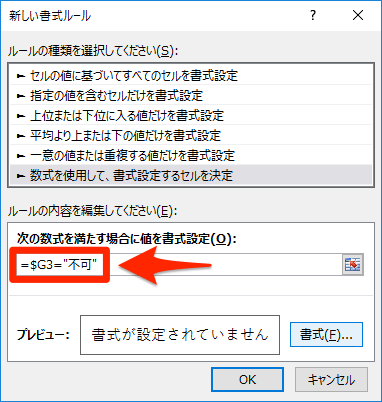
Excelで条件付き書式で行ごとに色付けするには、まず条件付き書式の基本的な使い方を理解する必要があります。条件付き書式は、セルの値に基づいて書式を設定するための機能です。行ごとに色付けするには、条件式を使用して、行の値に基づいて書式を設定する必要があります。
条件付き書式の基本設定
条件付き書式を設定するには、まず書式を設定したいセル範囲を選択し、「ホーム」タブの「条件付き書式」ボタンをクリックします。次に、「新しいルール」を選択し、条件式を入力します。条件式には、セルの値に基づいてTRUEまたはFALSEを返す式を入力します。
- セル範囲を選択する
- 「ホーム」タブの「条件付き書式」ボタンをクリックする
- 「新しいルール」を選択し、条件式を入力する
行ごとの色付けの条件式
行ごとに色付けするには、MOD関数とROW関数を使用して、行番号が奇数か偶数かを判断する条件式を作成します。例えば、`=MOD(ROW(),2)=0`という条件式は、偶数行をTRUEとして返します。この条件式を使用して、偶数行に色付けすることができます。
- MOD関数を使用して行番号を判断する
- ROW関数を使用して行番号を取得する
- 条件式を入力して書式を設定する
複数の条件の組み合わせ
複数の条件を組み合わせて行ごとに色付けすることもできます。例えば、AND関数とOR関数を使用して、複数の条件を組み合わせることができます。`=AND(MOD(ROW(),2)=0, A1>10)`という条件式は、偶数行かつセルA1の値が10より大きい場合にTRUEとして返します。
- AND関数を使用して複数の条件を組み合わせる
- OR関数を使用して複数の条件を組み合わせる
- 条件式を入力して書式を設定する
詳細情報
Excelの条件付き書式とは何ですか?
Excelの条件付き書式は、セルの値に基づいて書式を自動的に変更する機能です。これにより、データを視覚的に強調し、重要な情報をすぐに把握できるようになります。条件付き書式を使用すると、表をよりわかりやすく、効果的に情報を伝えることができます。
条件付き書式で色を使用する利点は何ですか?
条件付き書式で色を使用すると、データの傾向やパターンを簡単に識別できます。たとえば、高い値や低い値を異なる色で表示することで、データの分布を一目で理解できます。また、色を使用することで、情報をより直感的に伝えることができます。
条件付き書式を設定する方法は?
条件付き書式を設定するには、まず書式を設定したいセル範囲を選択します。次に、「ホーム」タブの「条件付き書式」ボタンをクリックし、ルールを選択します。ルールには、セルの値や式に基づく条件を指定できます。
条件付き書式のルールをカスタマイズできますか?
はい、条件付き書式のルールはカスタマイズできます。ルールの編集や新規作成を通じて、独自の条件や書式を設定できます。これにより、データの特性に合わせた、より効果的な視覚化が可能になります。